如何处理win11安全设置阻止加载驱动程序问题?
来源:纯净之家
时间:2024-03-25 17:18:37 175浏览 收藏
Windows 11 安全设置有时会阻止加载驱动程序。为了解决此问题,可以按 Windows + X 键或右键单击任务栏上的 Windows 图标,然后选择“设置”。在“设置”窗口中,单击“隐私和安全性”,然后单击“Windows 安全中心”。在“保护”区域中,单击“设备安全性”。最后,在“内核隔离”下,关闭“内存完整性”滑块。
win11安全设置阻止加载驱动程序怎么办?方法很简单的,用户们可以直接的点击任务栏下的Windows开始徽标,然后选择设置下的隐私和安全性,然后直接的进入到设备安全性来进行操作就可以了。下面就让本站来为用户们来仔细的介绍一下win11安全设置阻止加载驱动程序问题解析吧。
win11安全设置阻止加载驱动程序问题解析
1、按键盘上的【 Win + X 】组合键,或右键点击任务栏上的【Windows开始徽标】,在打开的右键菜单项中,选择【设置】。
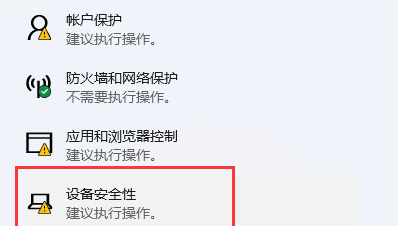
2、设置窗口,左侧边栏,点击【隐私和安全性】,右侧点击安全性下的【Windows 安全中心(适用于你的设备的防病毒、浏览器、防火墙和网络保护)】。
3、保护区域下,点击【设备安全性】。
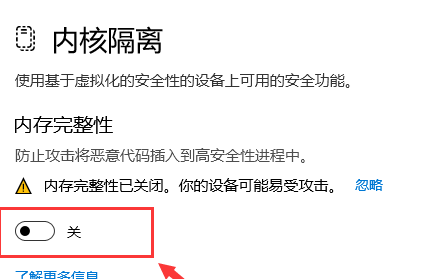
4、内核隔离下,滑动滑块,就可以将内存完整性关闭。
到这里,我们也就讲完了《如何处理win11安全设置阻止加载驱动程序问题?》的内容了。个人认为,基础知识的学习和巩固,是为了更好的将其运用到项目中,欢迎关注golang学习网公众号,带你了解更多关于win11的知识点!
声明:本文转载于:纯净之家 如有侵犯,请联系study_golang@163.com删除
相关阅读
更多>
-
501 收藏
-
501 收藏
-
501 收藏
-
501 收藏
-
501 收藏
最新阅读
更多>
-
381 收藏
-
165 收藏
-
292 收藏
-
373 收藏
-
378 收藏
-
451 收藏
-
160 收藏
-
154 收藏
-
312 收藏
-
448 收藏
-
463 收藏
-
174 收藏
课程推荐
更多>
-

- 前端进阶之JavaScript设计模式
- 设计模式是开发人员在软件开发过程中面临一般问题时的解决方案,代表了最佳的实践。本课程的主打内容包括JS常见设计模式以及具体应用场景,打造一站式知识长龙服务,适合有JS基础的同学学习。
- 立即学习 543次学习
-

- GO语言核心编程课程
- 本课程采用真实案例,全面具体可落地,从理论到实践,一步一步将GO核心编程技术、编程思想、底层实现融会贯通,使学习者贴近时代脉搏,做IT互联网时代的弄潮儿。
- 立即学习 516次学习
-

- 简单聊聊mysql8与网络通信
- 如有问题加微信:Le-studyg;在课程中,我们将首先介绍MySQL8的新特性,包括性能优化、安全增强、新数据类型等,帮助学生快速熟悉MySQL8的最新功能。接着,我们将深入解析MySQL的网络通信机制,包括协议、连接管理、数据传输等,让
- 立即学习 500次学习
-

- JavaScript正则表达式基础与实战
- 在任何一门编程语言中,正则表达式,都是一项重要的知识,它提供了高效的字符串匹配与捕获机制,可以极大的简化程序设计。
- 立即学习 487次学习
-

- 从零制作响应式网站—Grid布局
- 本系列教程将展示从零制作一个假想的网络科技公司官网,分为导航,轮播,关于我们,成功案例,服务流程,团队介绍,数据部分,公司动态,底部信息等内容区块。网站整体采用CSSGrid布局,支持响应式,有流畅过渡和展现动画。
- 立即学习 485次学习
